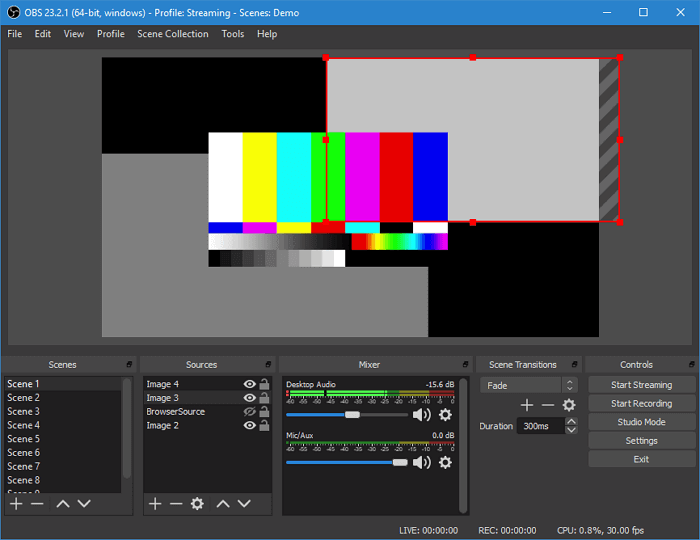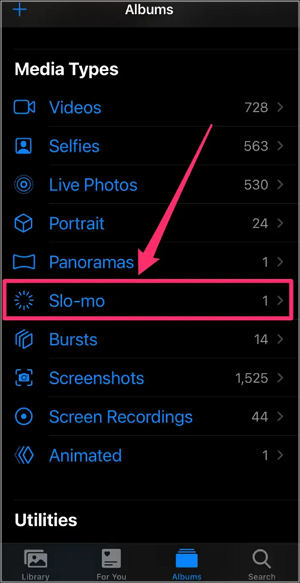-
![]()
Jacinta
"Obrigada por ler meus artigos. Espero que meus artigos possam ajudá-lo a resolver seus problemas de forma fácil e eficaz."…Leia mais -
![]()
Rita
"Espero que minha experiência com tecnologia possa ajudá-lo a resolver a maioria dos problemas do seu Windows, Mac e smartphone."…Leia mais -
![]()
Leonardo
"Obrigado por ler meus artigos, queridos leitores. Sempre me dá uma grande sensação de realização quando meus escritos realmente ajudam. Espero que gostem de sua estadia no EaseUS e tenham um bom dia."…Leia mais
Resumo do Conteúdo
0 Visualizações |
0 Minutos de Leitura
Dicas rápidas
📱 Para alterar o tom no Garageband no iPhone, vá em " Preferências " > " Áudio " > " Abrir um Projeto" > Selecione uma música > Abra o " Painel de Controles Inteligentes" > Selecione " Plug-ins" > Clique em " AUNewPitch " > Ajuste o tom.
💻 Para alterar o tom no Garageband no Mac, abra a faixa e toque em Opções + tecla para cima ou para baixo para aumentar ou diminuir o tom, respectivamente.
🍎 Para alterar o tom no Garageband no iPad, selecione uma música. Clique em Opções + Para cima ou Para baixo simultaneamente para aumentar ou diminuir o tom.
O tom é o aspecto fundamental do som que determina sua frequência. Desempenha um papel fundamental na produção musical. Seja você um aspirante a músico ou um criador de conteúdo, você pode alterar o tom de uma música para alcançar os resultados desejados. Isso permite aos usuários criar expressões e corrigir as performances instrumentais.
GarageBand é a renomada estação de trabalho de áudio digital da Apple. Ele permite que os usuários refinem suas composições e corrijam imperfeições. Eles também podem acelerar uma faixa no Garageband . Este artigo menciona maneiras eficazes de alterar o tom no GarageBand.
| Métodos🔧 | Região Aplicada♫ | Dispositivo💻 | Qualidade de áudio𝄞 | Dificuldade💪 |
|---|---|---|---|---|
| Alterar o semitom | Semitom | Mac | Relativamente baixo | Fácil |
| Alterar o pitch flexível | Trilha inteira | Mac | Moderado | Complexo |
| Alterar a oitava de uma faixa | Nota individual | iPad | Alto | Fácil |
| Use o plug-in AUNewPitch | Trilha inteira | iPhone, iPad e Mac | Alto | Complexo |
| Use o plug-in Graillon 2 | Trilha inteira | iPhone, iPad e Mac | Alto | Complexo |
1. Altere o semitom no Mac
Alterar o semitom do áudio no GarageBand é um processo simples. Ele permite aos usuários manipular o tom de gravações de áudio ou faixas MIDI. Isto pode ser particularmente útil para obter os efeitos musicais desejados ou corrigir o tom. Você pode seguir estas etapas sobre como alterar o andamento no GarageBand :
Passo 1. Selecione a região de áudio ou nota MIDI que deseja alterar a afinação.
Passo 2. O GarageBand oferece atalhos de teclado para alterar o tom. Mantenha pressionada a tecla Opção (⌥) com as teclas de seta para cima (↑) ou para baixo (↓) no teclado.
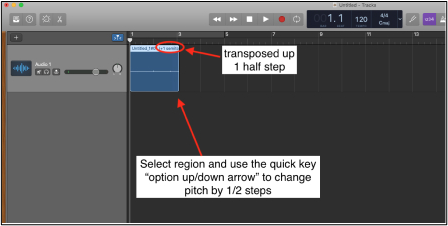
Passo 3. O GarageBand oferece uma ampla gama de possibilidades criativas para manipulação de pitch. Experimente diferentes configurações de tom para obter os resultados desejados.
2. Altere o Pitch Flex do Mac
O GarageBand oferece flexibilidade para ajustar a flexibilidade do tom e aplicar o ajuste automático. Pitch Flex pode melhorar a qualidade das gravações de áudio. Ajustar a correção de pitch permite aos usuários controlar a intensidade do efeito de ajuste automático. O GarageBand fornece ferramentas para ajustar a flexibilidade do tom e aplicar efeitos de ajuste automático.
Passo 1. Abra o editor de áudio com a tecla “ E ” ou o ícone de tesoura.
![]()
Passo 2. Habilite o modo flexível clicando no ícone da faixa de opções e marque " Seguir Tempo e Pitch ".
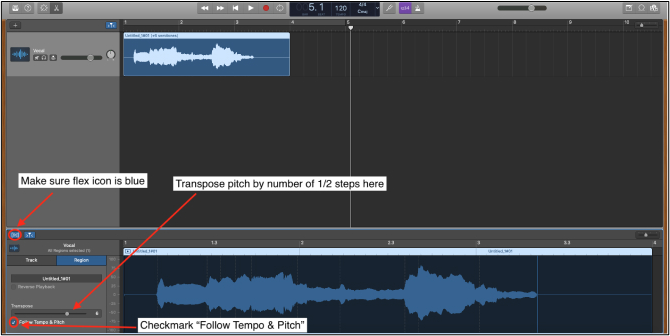
Passo 3. Use o controle deslizante “ transpor ” para ajustar o tom da região de áudio.
Passo 4. Mude para o modo " track " para uma aplicação mais ampla de correção de pitch, especialmente para faixas vocais.
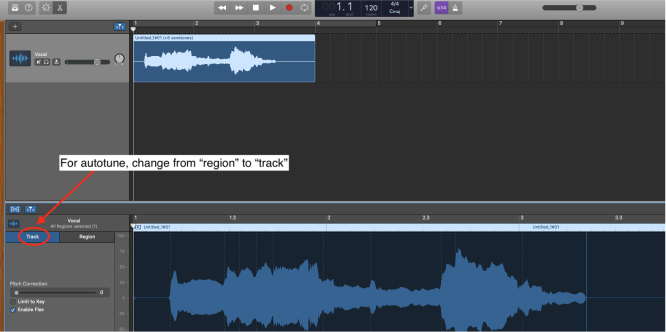
Passo 5. Ajuste o controle deslizante de correção de pitch para controlar a intensidade do efeito de ajuste automático.
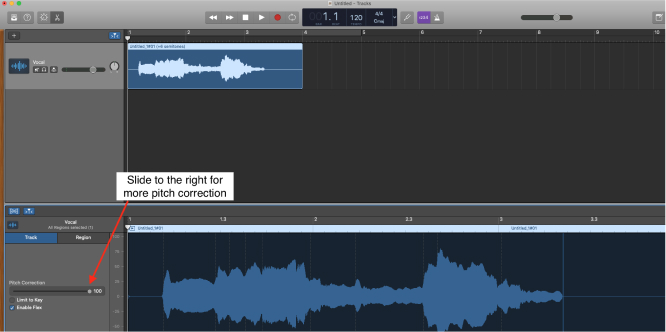
Etapa 6. Experimente aplicar o ajuste automático a várias faixas de áudio.
3. Altere a oitava de uma faixa no iPad
Alterar a oitava de uma faixa permite aos usuários manipular a afinação das gravações de áudio e MIDI com precisão. No GarageBand, alterar a oitava de uma faixa permite aos usuários transpor melodias e harmonizar vocais.
Eles podem alcançar as qualidades de tom desejadas, mantendo a integridade e o caráter da gravação original. Siga estas etapas para alterar a oitava de uma faixa usando o Garageband:
Passo 1. Abra a trilha que deseja modificar.
Passo 2. Acesse o ajuste de pitch.
Etapa 3. Pressione as teclas Opção (⌥) + Shift (⇧) com as teclas de seta para cima ou para baixo (↓).
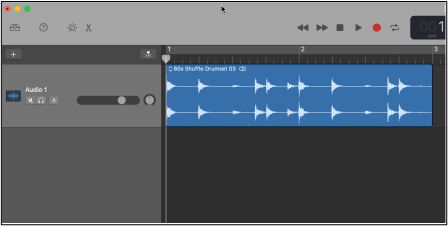
Passo 4. Isso mudará o tom em uma oitava.
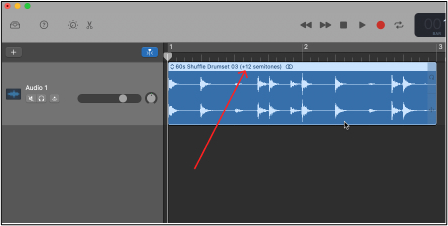
Veja também:
4. Use o plug-in AUNyPitch no iPhone, iPad e Mac
Semelhante à alteração do tom do Audacity usando plug-ins, o GarageBand também permite que os usuários adicionem plug-ins de terceiros. O plugin AUNewPitch permite aos usuários ajustar e manipular o tom das gravações de áudio com precisão. Com controles intuitivos e múltiplas funcionalidades, os usuários podem aprimorar suas produções de áudio. Siga estas etapas para usar o plugin AU Pitch:
Passo 1. Abra o GarageBand.
Passo 2. Vá em “ Preferências ”. Selecione " Áudio/Midi ".
Passo 3. Habilite unidades de áudio.
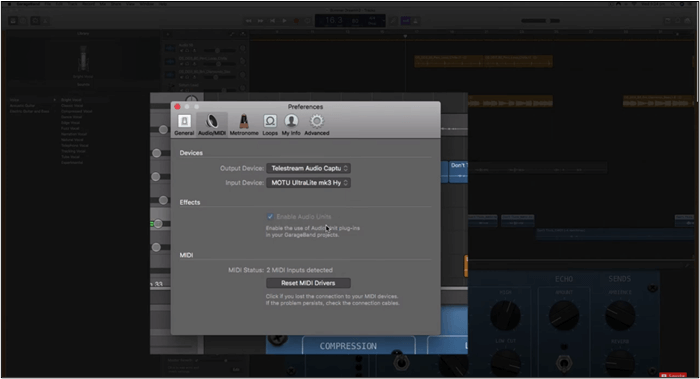
Passo 4. Abra o painel Smart Controls da trilha que deseja modificar.
Etapa 5. Clique em um local vazio na seção " Plug-ins " do painel Smart Controls para adicionar um plug-in.
Passo 6. Procure o filtro AU Pitch entre os plugins disponíveis e selecione-o para adicionar à sua faixa.
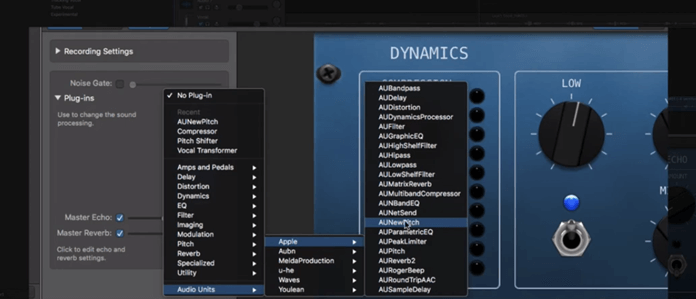
Passo 7. Depois de adicionado, você pode ajustar os parâmetros do plugin AU Pitch para modificar o tom da sua faixa conforme desejado.

5. Use o plug-in Graillon 2 no iPhone, iPad e Mac
Graillon 2 oferece múltiplas ferramentas para refinar e aprimorar performances vocais. Este plugin permite que os usuários obtenham facilmente gravações vocais de nível profissional. Esteja você com o objetivo de corrigir imprecisões de tom ou adicionar harmonias, o Graillon 2 oferece as funcionalidades para aprimorar suas faixas vocais a novos patamares. Siga estas etapas para usar o plugin Graillon 2 no GarageBand:
Passo 1. Baixe e instale o plugin Graillon 2 em seu computador.
Passo 2. Abra o GarageBand e vá em “ Preferências ”. Selecione " Áudio/MIDI ". Certifique-se de que as unidades de áudio estejam habilitadas.
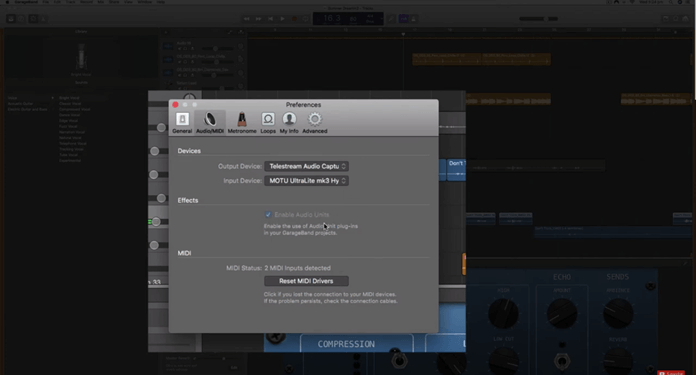
Passo 3. Crie ou abra um Projeto.
Passo 4. Clique na pista na qual deseja aplicar o plugin Graillon 2.
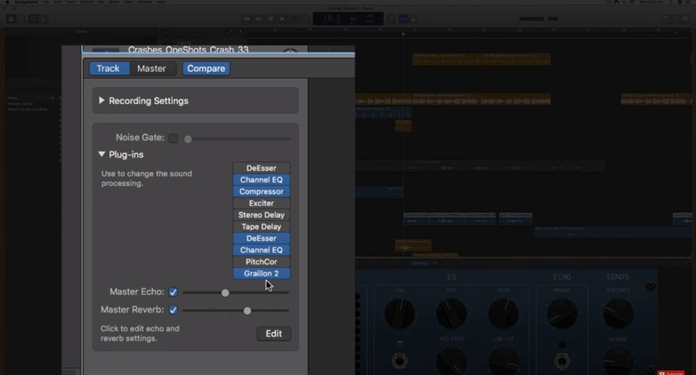
Etapa 5. Clique no botão Smart Controls na barra de controle. Isso abrirá o painel Smart Controls.
Etapa 6. Clique em um local vazio na seção “ Plug-ins ”. Isso abrirá o navegador do plugin.
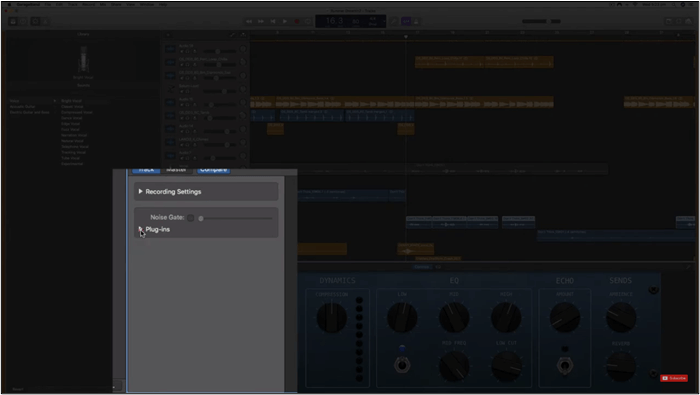
Passo 7. Após adicionar o Graillon 2 à trilha, você pode ajustar seus parâmetros para modificar o tom e outros aspectos do áudio.
Graillon 2 oferece vários controles para correção de afinação, harmonização, mudança de formantes e muito mais. Experimente diferentes configurações para obter o efeito vocal desejado. Reproduza seu projeto para ouvir o efeito de Graillon 2 na pista. Faça os ajustes necessários nas configurações do plugin. Salve seu projeto do GarageBand para preservar seu trabalho.
Alterar o tom da música online gratuitamente
O trocador de tom online EaseUS é uma ferramenta abrangente que pode alterar o tom das músicas gratuitamente. Oferece uma experiência perfeita para modificar o tom dos arquivos de áudio e acelerar o MP3 sem quaisquer configurações complexas. Com ele, os usuários podem fazer upload da faixa de áudio desejada diretamente na interface do site. Ele fornece controles intuitivos para ajustar o tom e como encontrar o tom de uma música .

Quer você seja um músico ou um entusiasta de áudio, este trocador de tom do YouTube oferece uma solução conveniente. Além disso, a plataforma garante resultados de alta qualidade. Ele pode preservar a integridade do áudio original ao implementar alterações de tom. Com sua interface amigável e funcionalidade robusta, este amplificador de volume de MP3 permite que os usuários personalizem o tom de suas músicas com facilidade.
Características principais
- Ajuste de tom: os usuários podem modificar o tom de seus arquivos de áudio usando controles intuitivos.
- Saída de alta qualidade: mantém a integridade do arquivo de áudio original enquanto implementa alterações de tom, garantindo uma saída de alta qualidade.
- Transposição de músicas: Os músicos podem transpor músicas para tons diferentes, permitindo adaptações versáteis de composições musicais.
- Processamento rápido: oferece tempos de processamento rápidos, permitindo que os usuários façam ajustes de tom em seus arquivos de áudio com eficiência.
- Versatilidade: Quer os usuários sejam profissionais que buscam ajustes precisos de tom ou amadores que exploram possibilidades criativas, o EaseUS VoiceWave atende a uma ampla gama de necessidades e preferências.
Visite o EaseUS online pitch changer agora para aproveitar seus múltiplos recursos!
Como alterar o tom da música online :
Passo 1. Acesse o site oficial do EaseUS Vocal Remover. Encontre o " Pitch Changer " na barra lateral esquerda.

Passo 2. Clique em “ Escolher Arquivo ” no centro da página principal. Agora, escolha o arquivo de música ou vídeo cujo tom deseja alterar. A ferramenta AI começará a analisar e mostrar o BPM e a chave como mostra a foto abaixo.

Passo 3. Agora, modifique o tom com o pequeno ponto na tonalidade desejada. Depois disso, clique em “ Salvar e exportar ” para salvar no local do arquivo local.
Palavras Finais
O tom pode realçar a essência e a emoção do som. Este artigo mencionou maneiras eficazes de alterar o tom no GarageBand 2024. Desde a alteração do tom no iPhone até o Mac, mencionamos as etapas detalhadas para cada ferramenta.
No entanto, para aqueles que buscam flexibilidade e funcionalidade adicionais na manipulação de pitch, o EaseUS pitch changer é a ferramenta recomendada. Sua interface intuitiva e recursos versáteis permitem aos usuários ajustar o tom sem configurações complexas. Possui um kit de ferramentas abrangente para liberar sua criatividade e criar experiências cativantes.
Perguntas frequentes sobre como alterar o tom no GarageBand
Você pode ficar confuso ao procurar maneiras de alterar o tom no GarageBand. Aqui estão alguns insights para ajudá-lo.
1. O GarageBand vem com correção de tom?
O GarageBand oferece recursos básicos de correção de tom. Ele permite que os usuários ajustem o tom das gravações de áudio usando ferramentas como Flex Pitch e plug-ins como AU Pitch. Embora possa não oferecer recursos avançados de correção de tom como o software dedicado, o GarageBand oferece funcionalidade suficiente para necessidades básicas de correção de tom.
2. O GarageBand pode alterar o tom de uma música?
Sim, o Garageband tem opções para alterar o tom de uma música. O editor de áudio possui um recurso “Transpor” que ajusta a tonalidade. O recurso também pode aumentar ou diminuir o tom da música em semitons.
3. Como faço para converter uma música para um tom diferente?
Para converter uma música para um tom diferente:
- Passo 1. Abra o editor de áudio.
- Passo 2. Selecione as regiões ou faixas de áudio que deseja transpor.
- Passo 3. Use o recurso " Transpor " para mudar a afinação das regiões selecionadas. Isso mudará o tom da música para o tom de sua preferência.